Pravila osiguravaju organiziraniju zajednicu
- Za postavljanje kanala za pravila Discorda, stvorite kanal unutar poslužitelja > dajte mu naziv pravila > konfigurirajte dopuštenja > nacrtajte (ili kopirajte-zalijepite) pravila.
- Pobrinite se da pravila budu jednostavna i jasna te koristite emojije i GIF-ove da biste povećali čitljivost.
- Nastavite čitati kako biste saznali postupak korak po korak za postavljanje namjenskog kanala za pravila!
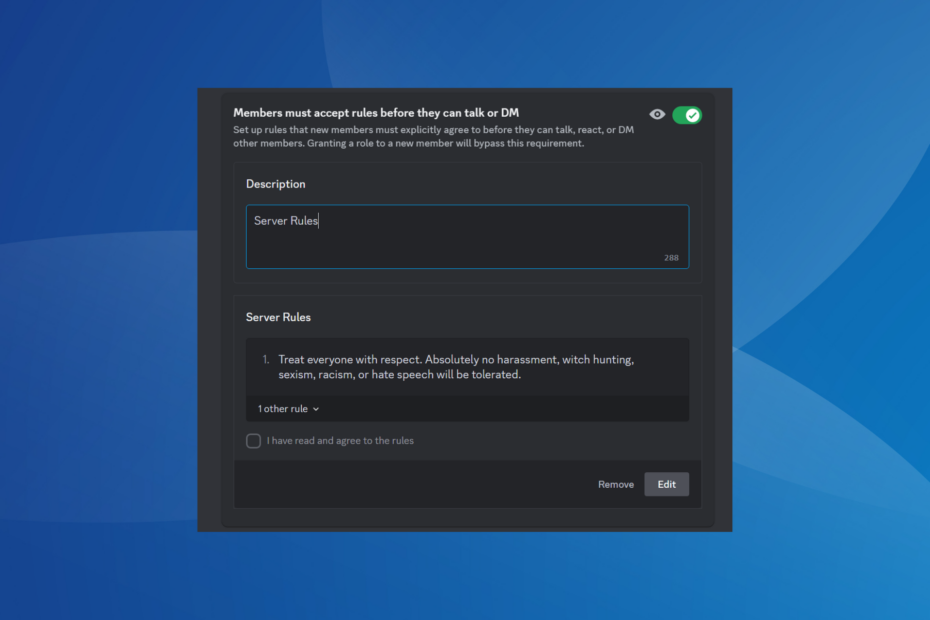
Kako je Discord postajao sve popularniji u cijelom svijetu, prvenstveno među igračima i kripto entuzijastima, neorganizirana priroda poslužitelja predstavljala je veliki problem. Kako bi se tome suprotstavili, mnogi su došli na ideju namjenskog kanala za pravila Discorda.
Pravila su u osnovi skup uvjeta koje je postavio administrator kojih se članovi idealno moraju pridržavati prilikom interakcije u zajednici. Kako bi se osiguralo besprijekorno postavljanje, Discord omogućuje postavljanje kanala pravila i na računalu i na mobilnoj aplikaciji.
Jesu li pravila Discorda obvezna?
Pravila Discorda nisu obavezna za postavljanje, ali omogućuju bolju organizacijsku kontrolu i informiraju sve članove o tome što treba i što ne treba raditi na poslužitelju.
Kako testiramo, pregledavamo i ocjenjujemo?
Proteklih 6 mjeseci radili smo na izgradnji novog sustava pregledavanja načina na koji proizvodimo sadržaj. Koristeći ga, naknadno smo prepravili većinu naših članaka kako bismo pružili stvarnu praktičnu ekspertizu o vodičima koje smo napravili.
Za više detalja možete pročitati kako testiramo, pregledavamo i ocjenjujemo na WindowsReportu.
Kako mogu stvoriti pravilo kanala Discord?
Proces smo preuzeli od samog početka, tj. od kreiranja poslužitelja, nakon čega slijedi konfiguracija kanala pravila i zatim postavljanje pravila. Ako ste već završili s dijelom toga, jednostavno idite na odgovarajući podnaslov i nastavite s postupkom.
- Kako mogu stvoriti pravilo kanala Discord?
- 1. Stvorite poslužitelj
- 2. Stvorite kanal pravila
- 3. Postavite dopuštenja kanala pravila Discord
- 4. Dodajte pravila kanalu
- Koja su najbolja pravila Discorda?
1. Stvorite poslužitelj
- Pokrenite Razdor aplikaciju i kliknite na Dodajte poslužitelj ikona s lijeve strane.
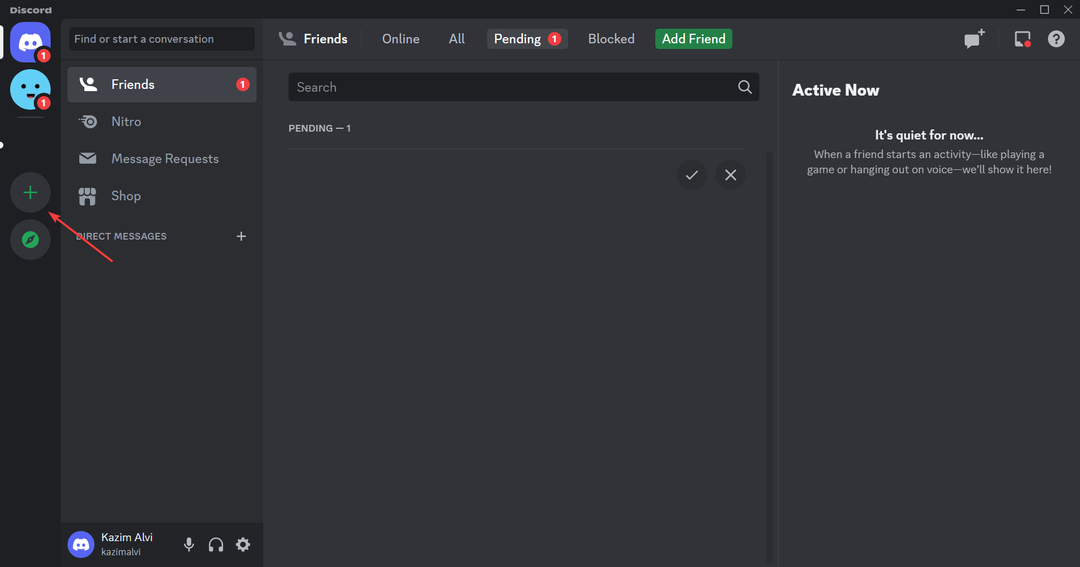
- Kliknite na Stvori moj vlastiti.
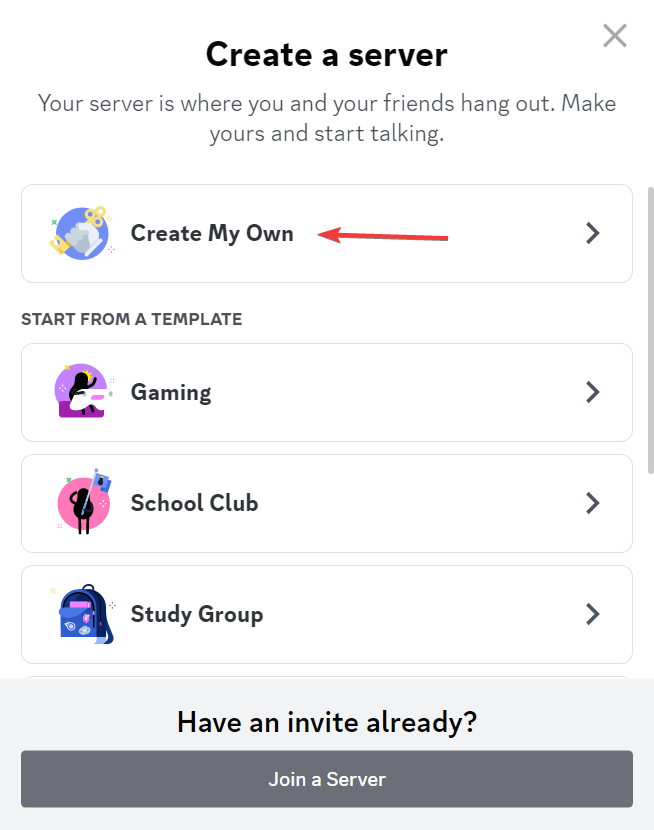
- Odaberite stvarate li poslužitelj za zajednicu ili prijatelje ili preskočite korak.
- Učitajte fotografiju (nije obavezno), unesite naziv poslužitelja u tekstualno polje i kliknite na Stvoriti.
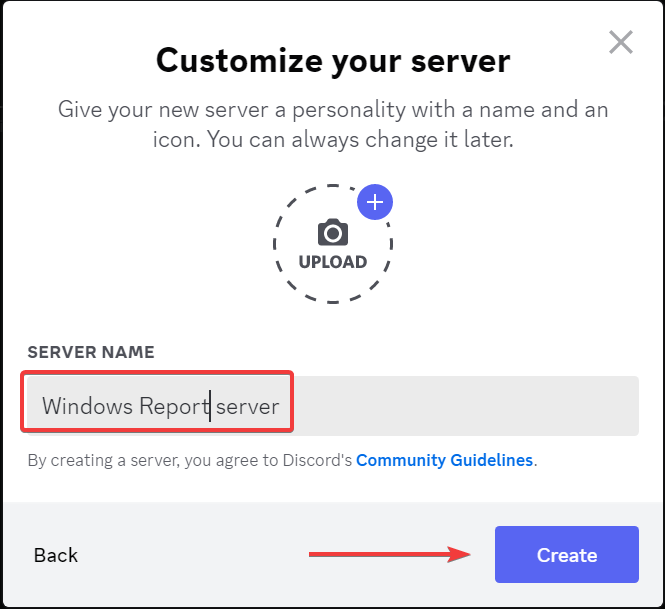
2. Stvorite kanal pravila
- Nakon što ste postavili poslužitelj, desnom tipkom miša kliknite na njega i odaberite Stvori kanal iz kontekstnog izbornika.
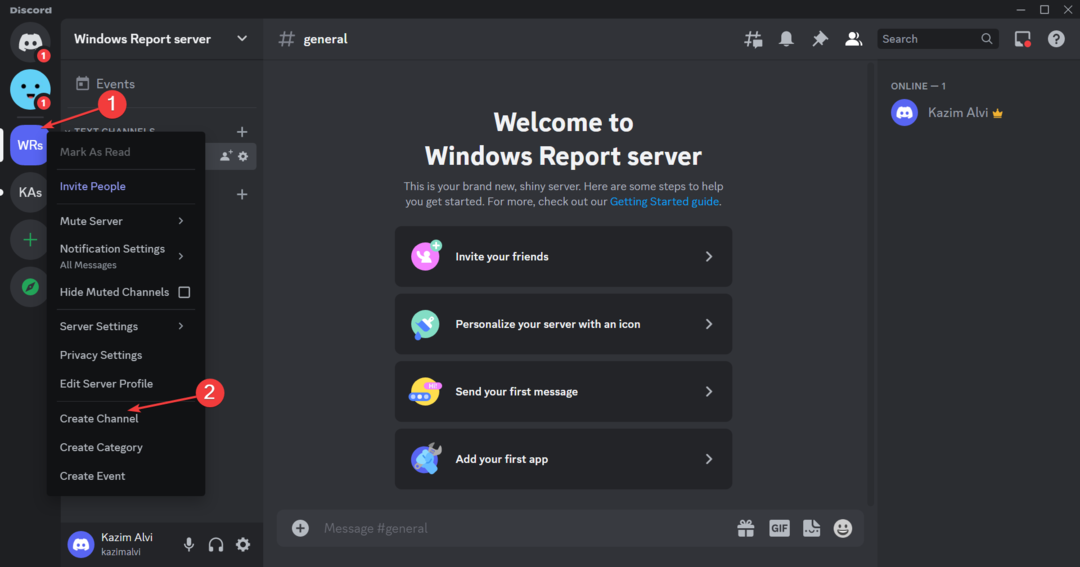
- Izaberi Tekst kao Vrsta kanala, Unesi pravila u Naziv kanala polje, a zatim kliknite na Stvori kanal.
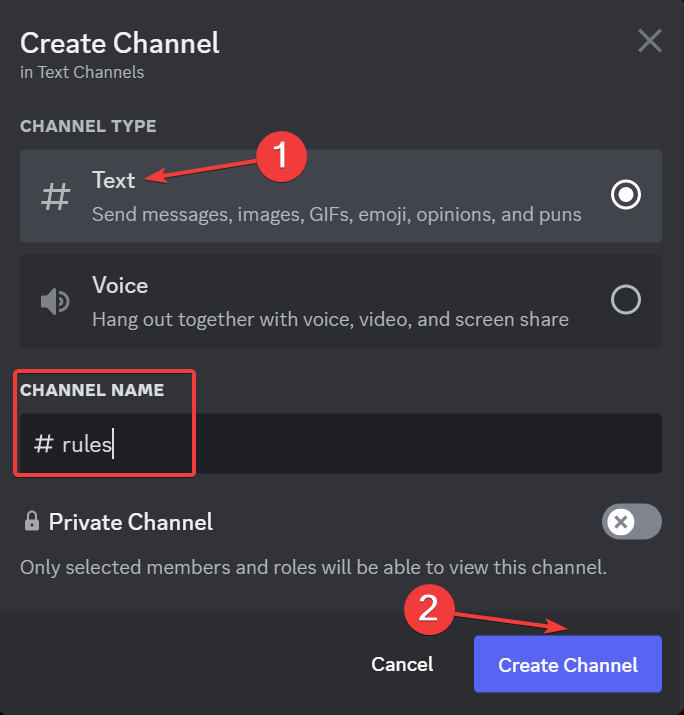
3. Postavite dopuštenja kanala pravila Discord
- Kliknite na Uredi kanal (zupčanik) ikona pored kanala pravila s lijeve strane.
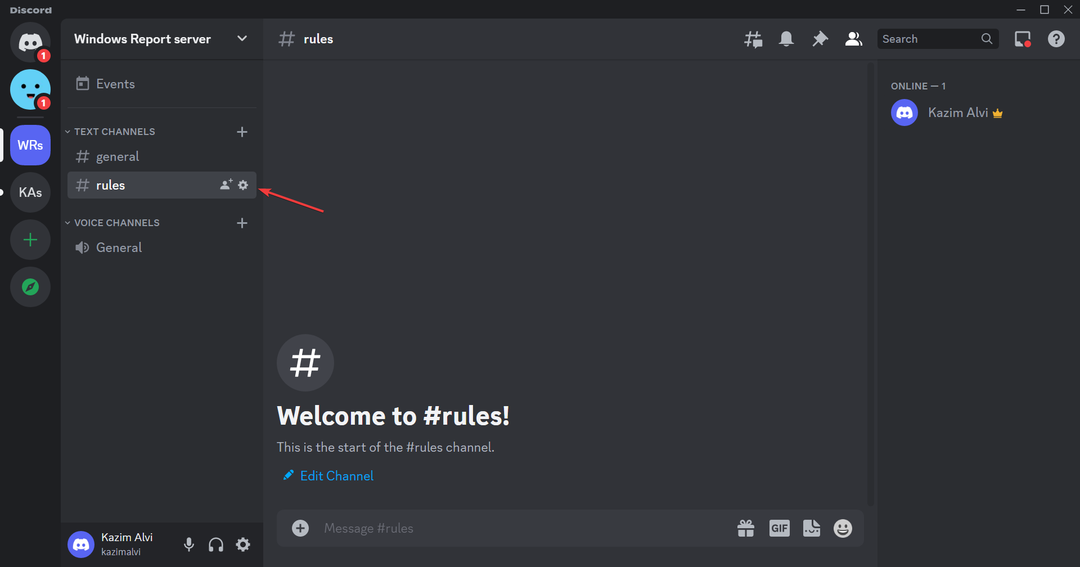
- Ići Dozvole iz navigacijskog okna.
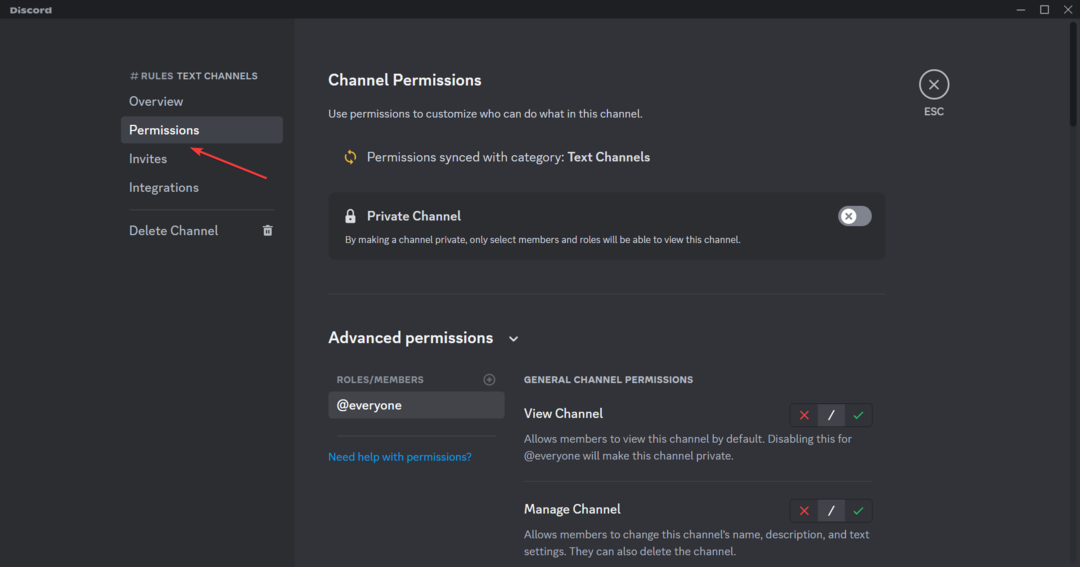
- Pod, ispod Napredna dopuštenja, omogućite sljedeća opća dopuštenja kanala:
-
Pogledaj kanal
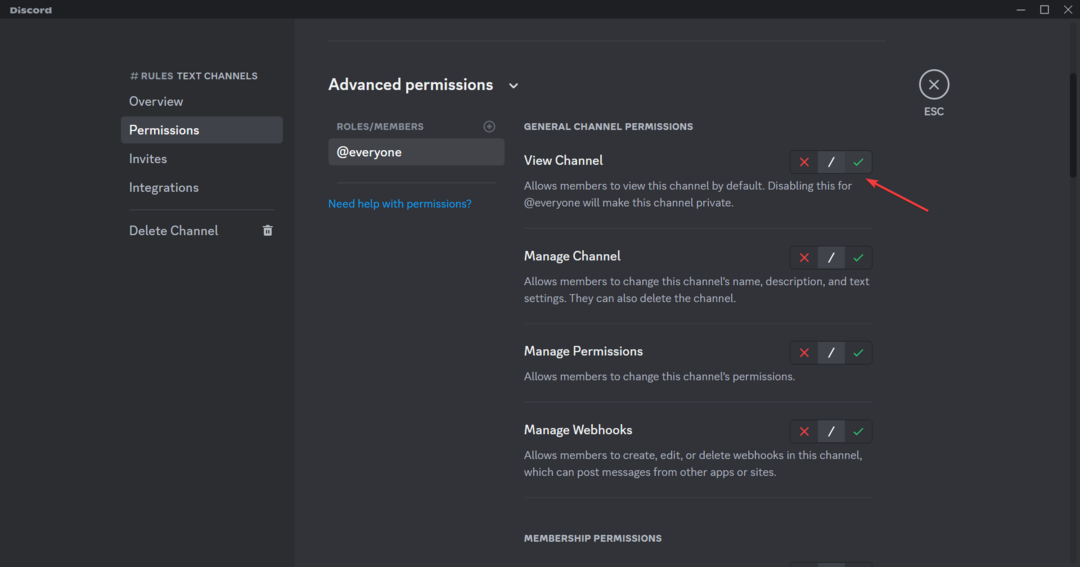
-
Pogledaj kanal
- Slično, onemogućite sljedeće pod Dozvole za tekst:
- Pošaljite poruke
- Šaljite poruke u nitima
- Stvorite javne niti
- Stvorite privatne niti
- Kada završite, kliknite na Spremi promjene u promptu.
4. Dodajte pravila kanalu
- Klikni na pravila kanala u lijevom oknu.
- Unesite pravila koja želite postaviti za kanal u tekstualno polje i pritisnite Unesi. Za prijelaz na sljedeći redak tijekom izrade pravila pritisnite Shift + Unesi.
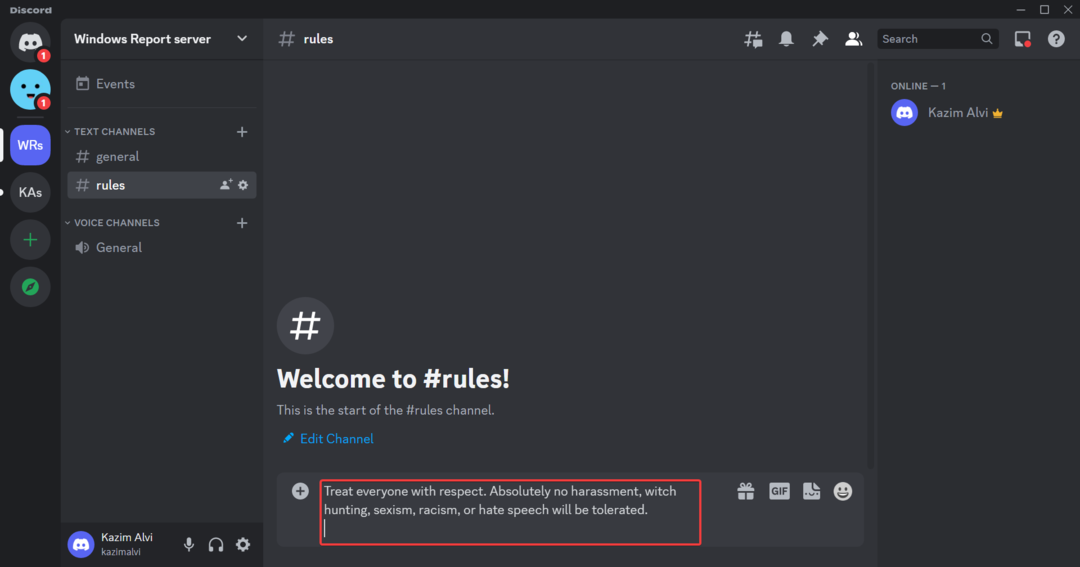
To je to! Kanal s pravilima Discorda sada je stvoren s optimalnim dopuštenjima za sprječavanje neželjene pošte. Ne zaboravite spomenuti pravila na popisu s grafičkim oznakama, koristiti jednostavne riječi i neka rečenice budu kratke. Osigurava poboljšanu čitljivost.
Da biste dodali podebljano oblikovanje kako biste istaknuli kritične dijelove pravila, uključite dvije zvjezdice (*) i prije i iza relevantnog teksta. Također, možete koristiti emojije, GIF-ove i naljepnice kako biste kanal za pravila Discorda održavali živahnim prostorom.
- Kako popraviti Discord fatalnu Javascript pogrešku na Windows 11?
- Provjera pravila Discorda ne radi: 5 načina da to popravite
- Midjourney interna pogreška poslužitelja: kako je popraviti
- Povećana latencija Discorda: Što to znači i kako to popraviti
- Popravak: Došlo je do pogreške prilikom pokušaja učitavanja ovog dodatka
Koja su najbolja pravila Discorda?
Ako ste zbunjeni dok pišete Discord pravila za namjenski kanal, preporučuje se da provjerite što drugi koriste. To će uštedjeti puno vremena i pomoći vam da dođete do sustavnog skupa pravila.
Kao primjer, možete dodati sljedeća dva pravila:
- Odnosite se prema svima s poštovanjem. Neće se tolerirati apsolutno nikakvo uznemiravanje, lov na vještice, seksizam, rasizam ili govor mržnje.
- Bez neželjene pošte ili samopromocije (pozivnice poslužitelja, reklame itd.) bez dopuštenja člana osoblja. To uključuje DMing kolege članove.
Za više pogledajte naš popis najbolji predlošci pravila Discorda i jednostavno ih kopirajte i zalijepite u svoj Discord kanal za pravila.
To je sve o kanalu pravila Discorda i nekoliko korisnih predložaka koje možete jednostavno kopirati i zalijepiti. Zapamtite, ideja je da pravila budu jednostavna, jasna i privlačna. I ništa to ne čini bolje od emojija i GIF-ova!
Osim toga, za neke korisnike, Provjera pravila Discorda ne radi, a nakon toga se novim članovima ne prezentiraju pravila. Ovdje jednostavno provjerite jeste li spojeni na poslužitelj zajednice i idite na Sigurnosne postavke tab.
Za sve upite ili dijeljenje omiljenih predložaka pravila s našim čitateljima, ostavite komentar ispod.

![Može li vas netko hakirati putem Discorda? [Vodič za prevenciju]](/f/692fd59c4b8197761fed9693fc41e228.jpg?width=300&height=460)
